Simulasi konfigurasi firewall dengan mengunakan Packet Tracer
Firewall merupakan suatu teknik yang diterapkan baik terhadap hardware, software maupun sistem dengan tujuan untuk melindungi, menyaring, membatasi dan menolak atau blocking suatu segmen jaringan pribadi dengan jaringan luar yang bukan hak aksesnya. Untuk lebih detail mengetahui apa itu Firewall, sahabat blogger bisa baca artikel ini. Nah kali ini sahabat saya anggap sudah tahu tentang firewall. Kemudian langkah berikutnya yaitu melakukan simulasi pada Cisco Packet Tracer. Cisco Packet Tracer itu apa? Kalo yang belum paham bisa baca artikel ini.
Setelah jaringan sudah di buat dan di konfigurasi maka langkah selanjutnya yaitu melakukan uji coba pengiriman paket pada PC3 ke PC0 atau atau uji ping terlebih dahulu.Jika sudah terhubung semua, jika ingin membuat firewall pada server untuk proses blocking dan filterisasi ada dua acara yang perlu di perhatikan, pertama menentukan suatu PC yang ingin di blokir/Deny dan yang kedua menentukan PC mana yang bisa mengakses/Allow suatu Server. Untuk langkah-langkahnya sebagai berikut
1. Menentukan PC yang ingin di blokir
Pada langkah ini, kita terlebih dahulu menentukan PC klien yang akan kita blokir. Kasus ini jika ada klien yang tidak diberi akses ke server. Langkah pertama yaitu dengan klik server kemudian klik dekstop setelah itu pilih firewall Ipv4 ( karena IP yang sekarang digunakan masih menggunakan IP Versi 4). Setelah itu halaman kerja, untuk Action pilih “Deny/menolak” sedangkan pada Protocol pilih “ICMP”. Langkah selanjutnya pada Remote IP, ketik IP yang ingin di blokir/menolak. Contoh PC2 dengan IP “192.168.1.5” ini bertujuan agar PC2 tidak bisa mengakses Server ataupun sebaliknya. Setelah itu,Langkah terakhir Remote Wildcard Mask, dalam menetukan PC mana yang ingin di blokir/Deny Wildcar Mask nya default 0.0.0.0.
Setelah point 3 – 5 telah di kerjakan, Klik ON pada pojok kanan atas dan dilanjutkan dengan Klik Add pada halaman kerja. Untuk lebih jelasnya akan di tunjukan pada gambar berikut ini:
2. Menentukan PC yang bisa mengakses server
Pada pengaturan ini kita menentukan PC klien yang bisa akses ke server sedangkan yang lain tidak bisa akses. Kasus ini digunakan jika server hanya boleh di akses oleh IP tertentu dan pastinya hanya administrator jaringan yang bisa akses server tersebut. Langkah-langkahnya yaitu: Langkah pertama, pada halaman kerja, untuk Action pilih “Allow/mengijinkan” sedangkan pada Protocol pilih “ICMP”, kemudian pada Remote IP, ketik IP Gateway. Contoh IP Gateway yang ada sebelah Kiri (PC0, PC1, dan PC2) dengan IP Gateway “192.168.1.0” dan yang sebelah Kanan (PC3, PC4, dan PC5) dengan IP Gateway “192.168.2.0”. Ini bertujuan agar semua PC yang ada sebelah Kanan maupun yang sebelah Kiri bisa mengakses Server, kecuali IP yang telah di Blokir/Deny, seperti yang di bahas sebelumnya. Untuk Remote Wildcard Mask, dapat dengan menggunakan Rumus yaitu:
Wildcard mask=Subnet- subnet mask
Bagaimana cara menentukan subnet masknya? Untuk Subnet Mask di dapat dari IP Configuration yaitu : klik PC2 kemudian pilih Desktop dan klik pada IP Configuration setelah itu akan muncul gambar dibawah ini:
Sehingga jika PC di block dan dilakukan pengiriman paket maka akan menampilkan seperti pada gambar berikut ini:
Gambar Status firewall pada server
3. Firewall pada router
Router digunakan sebagai penghubung antar perangkat dalam satu jaringan maupun di luar jaringan yang berbeda. Nah pada langkah ini router juga dapat digunakan sebagai firewall. Bagaimana caranya? Langkah-langkahnya yaitu klik router yang akan install firewall kemudian pada tampilan router pilih CLI ( command line instruction) karena menggunakan CLI maka perintah yang di inputkan berupa command seperti cmd pada windows. Perintahnya dapat dilihat pada gambar berikut ini. Pada kasus ini komputer yang di blok yaitu IP 192.168.2.2 ( IP milik PC2)
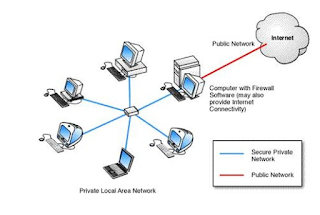










Tidak ada komentar:
Posting Komentar